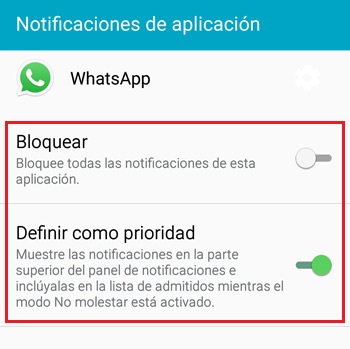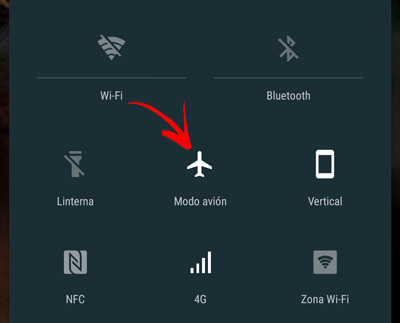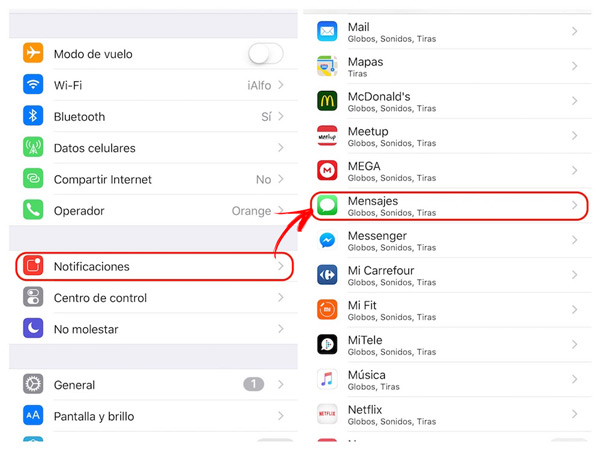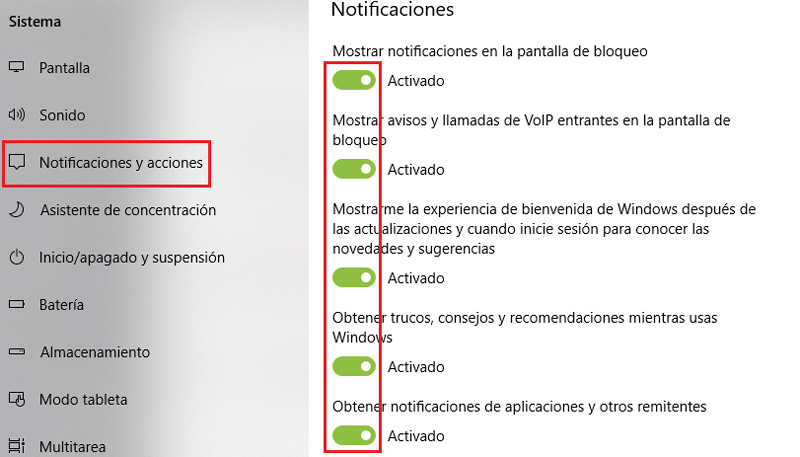Las notificaciones son un sistema de avisos implantado en multitud de dispositivos. Mensajes breves que aparecen de forma espontánea para avisar al usuario de un evento o realizar algún anuncio relacionado con las aplicaciones o programas que utilizan. Puede ser de muchos tipos, aunque su presencia se ha masificado a raíz del uso de aplicaciones en teléfonos móviles.
Este sistema se utiliza para mantener a las personas que utilizan dispositivos alerta sobre cualquier modificación posible o información de interés. Las aplicaciones de mensajería instantánea como WhatsApp, por ejemplo, usan esto para avisar cuando se reciben nuevos mensajes, del mismo modo que lo puede hacer el correo electrónico o cualquier otra app. En PC, además, también aparecen para anunciar actualizaciones de programas o de drivers instalados.
A pesar de ser algo útil, el exceso de estas alertas puede ser problemático y restar más tiempo del que se debería. Si quieres saber cómo activar y desactivar las notificaciones, en esta guía vamos a explicarte paso a paso lo que debes hacer tanto en teléfonos móviles como en ordenadores. Seas usuario de Android, de iOS o de PC, te daremos las pautas a seguir para configurar este aspecto.
Pasos para habilitar y deshabilitar las notificaciones
Los avisos emergentes están presentes en la inmensa mayoría de dispositivos modernos. Para poder ajustarlos a tu antojo, vamos a darte en los siguientes apartados todos los pasos para recibir o silenciar las notificaciones tanto en Android como en iOS y en Windows. Presta atención a continuación para modificarlas a tu antojo.
Activar o silenciar en Android
Para activar o silenciar las notificaciones en Android, debes realizar un proceso que puede ser bastante largo en caso de querer hacerlo para todo el sistema. Estos son los pasos que debes seguir:
- Con tu teléfono encendido, tienes que entrar en el menú “Ajustes” . Tan solo debes pulsar sobre el icono que contiene un engranaje para hacerlo.
- Tras esto, lo siguiente es descender hasta que llegues a un apartado denominado “Panel de notificaciones y barra de estado” o "Sonidos y notificaciones". Una vez lo encuentres, presiónalo para seguir adelante.
- Después, lo único que tienes que hacer es pulsar en la opción “Gestor de notificaciones” para empezar a configurarlas.
- Ahora, elige cada programa que aparece listado pulsando en él. Cuando entres en sus ajustes tendrás un campo llamado “Permitir notificaciones”. Actívalo o desactívalo a tu gusto pulsando en el botón que hay a su lado. Así, puedes ajustar este parámetro en todo el teléfono.
Una solución mucho más rápida, aunque más restrictiva, es activar el "Modo Avión". Tan solo debes deslizar el dedo desde la parte superior de la pantalla y pulsar en él para que se habilite, o también mantener presionado el botón de apagado/encendido para que aparezca el menú y activarlo o desactivarlo.
Permitir o bloquear en iOS
En iOS también tienes un apartado para ajustar las notificaciones que quieres y las que no quieres recibir. El proceso, como explicaremos a continuación, es bastante sencillo y apenas requiere tiempo. Sigue estas indicaciones y podrás ajustar todos los avisos en tu iPhone o tu iPad:
- En primer lugar, con el dispositivo operativo, dirígete a la sección de “Ajustes”. Tan solo tienes que pulsar el botón con engranajes en su interior para hacerlo.
- Una vez dentro de este menú, lo único que debes hacer para avanzar es descender un poco hasta encontrar el apartado “Notificaciones”. Cuando lo encuentres, pulsa sobre él.
- A continuación, tienes un listado con todas las apps que hay en el dispositivo. Ve pulsando en cada una para acceder a sus ajustes y, ahí, activa o desactiva el campo “Notificaciones” en función de los avisos que quieras recibir.
En iOS, además, existe otra opción que permite desactivarlo todo o activarlo todo con tan solo realizar una pulsación, e incluso programar un horario en el que no haya notificaciones de ningún tipo. Esta opción se llama “No molestar” y se activa así:
- Entra en el menú “Ajustes” como hemos indicado en los pasos anteriores.
- Ahora, baja hasta encontrar un apartado llamado “No molestar”. Pulsa en él y entrarás en su menú.
- Aquí, puedes activar o desactivar inmediatamente con el botón de arriba a la derecha o, si lo prefieres, programar para que se habilite en horarios determinados cada día. Es útil para evitar avisos inesperados durante las noches.
Desactivar/Activar en el PC
En PC, a consecuencia de los navegadores web, también es posible que se habiliten o deshabiliten notificaciones de determinadas páginas. Sin embargo, ahora vamos a centrarnos en las del sistema operativo Windows 10, bastante molestas para algunos usuarios:
- Inicia sesión en tu ordenador y deja que el sistema operativo arranque como de costumbre.
- Cuando ya esté bien iniciado, haz clic en el botón del menú “Inicio” que hay abajo a la izquierda para que se abra su correspondiente menú desplegable.
- Tras esto, clica en el icono con forma de engranaje que hay en la parte izquierda para entrar en “Configuración”.
- Mira la ventana que aparece ahora y busca el apartado “Sistema”. Haz clic en él para poder seguir con el proceso.
- Ahora, en la columna de la izquierda, repasa todas las opciones hasta que veas “Notificaciones y acciones”. Tienes que hacer clic en ella.
- Tienes ahora frente a ti todo el menú de ajustes de las notificaciones, activa o desactiva aquellas que veas más convenientes. Pueden ser avisos de llamadas, recomendaciones del sistema o avisos de aplicaciones. Desde aquí puedes bloquear, por ejemplo, los avisos que aparecen a consecuencia de los navegadores.
En el caso del PC, de forma similar a como ocurre en Android, es posible modificar los ajustes de cada programa para bloquear o permitir sus notificaciones. Es un proceso que requiere abrir cada software y acceder a su panel de ajustes, pero permite un control más individual de estos avisos.
Por lo general, suelen habilitarse por despiste al entrar en una web que los propone, lo que supone tener que buscar después cómo eliminarlos o recurrir a esta solución.